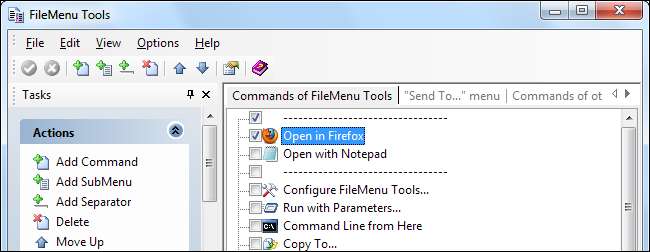
Anteriormente hemos cubierto la personalización de los menús contextuales del Explorador de Windows agregar atajos personalizados y eliminar accesos directos existentes con el Editor del Registro. FileMenu Tools es una alternativa gráfica y fácil de usar a estos trucos de registro bastante complicados.
FileMenu Tools puede agregar nuevos elementos del menú contextual y eliminar los existentes, ya sea que vengan con Windows o un programa de terceros. También viene con una variedad de nuevas opciones de menú contextual, pero puede deshabilitarlas fácilmente, si lo desea.
Empezando
Cuando usted descargar FileMenu Tools e instalarlo, intentará instalar una barra de herramientas; probablemente querrá optar por no participar.

De forma predeterminada, FileMenu Tools agrega un nuevo submenú con una variedad de herramientas adicionales. Si esto le parece mucho desorden, no se preocupe, puede ocultar todas las opciones predeterminadas y crear sus propias opciones que no aparecerán en un submenú.
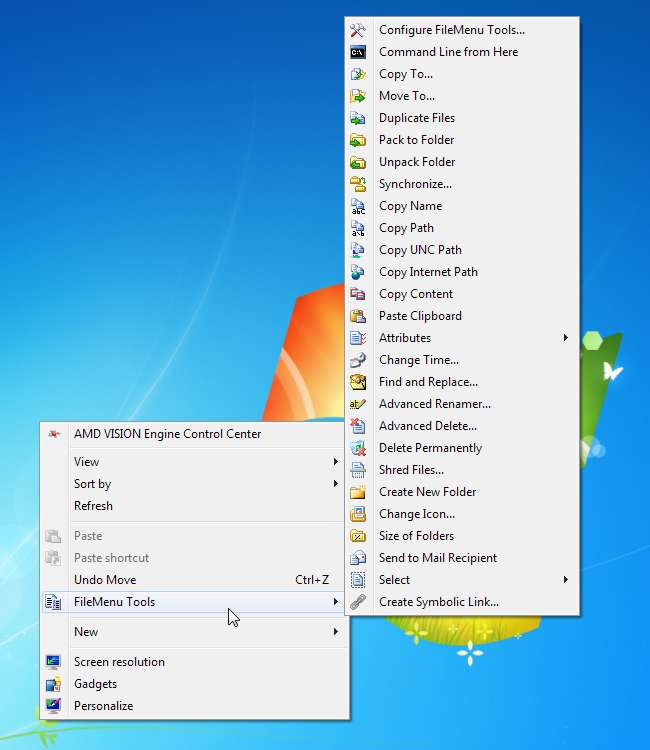
Una vez instalado, inicie la aplicación Configurar FileMenu Tools desde su menú Inicio o escritorio para comenzar. También puede seleccionar la opción Configure FileMenu Tools en el submenú FileMenu Tools.
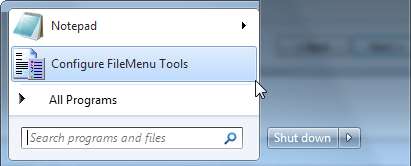
Hay tres pestañas en la ventana FileMenu Tools. Uno le permite administrar los elementos del menú contextual que vienen con FileMenu Tools y crear los suyos propios, uno se ocupa del menú Enviar a y el otro administra otros elementos del menú contextual.
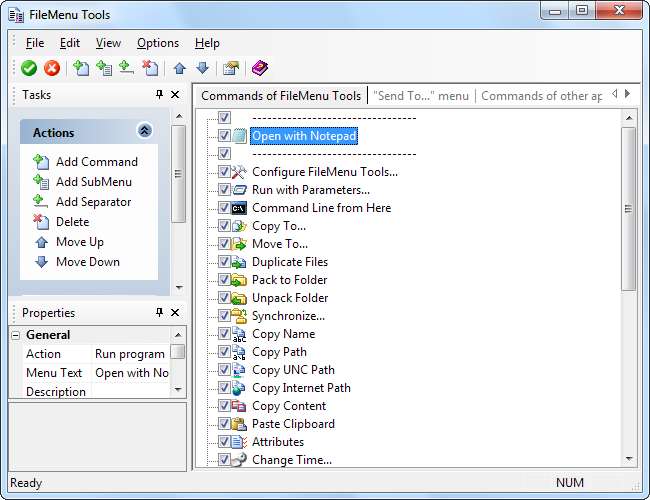
Desde la pestaña principal, puede deshabilitar los elementos individuales del menú contextual que vienen con FileMenu Tools o hacer clic en el menú Opciones y deshabilitar por completo todas las herramientas incluidas.
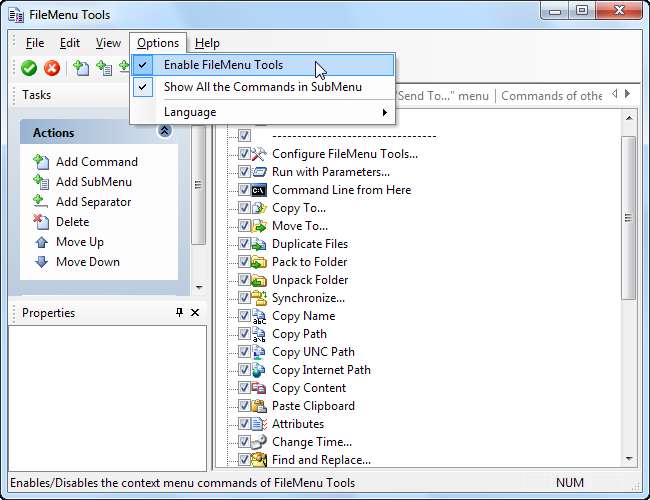
También puede desmarcar la opción "Mostrar todos los comandos en el submenú" para colocar todos los comandos personalizados en el menú principal. Esto estará desordenado si mantiene el conjunto de opciones predeterminado, pero puede que no sea una mala idea si solo está usando un puñado de opciones personalizadas.
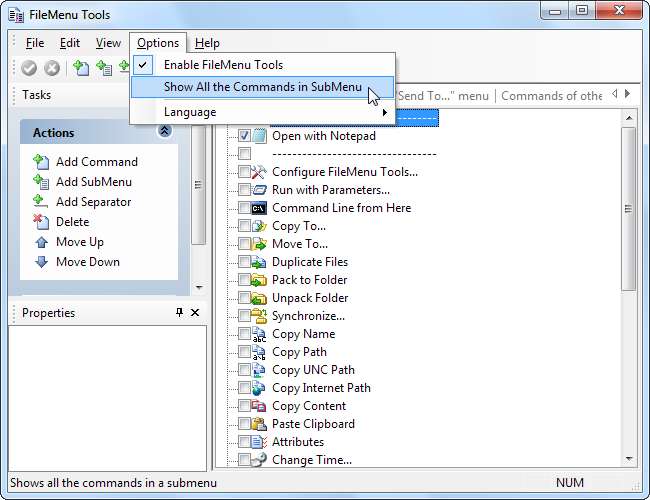
FileMenu Tools mantiene las opciones agrupadas, incluso si desactiva el submenú.

Creación de nuevos elementos de menú
Para agregar un nuevo elemento del menú contextual, haga clic en la opción Agregar comando en la barra lateral.
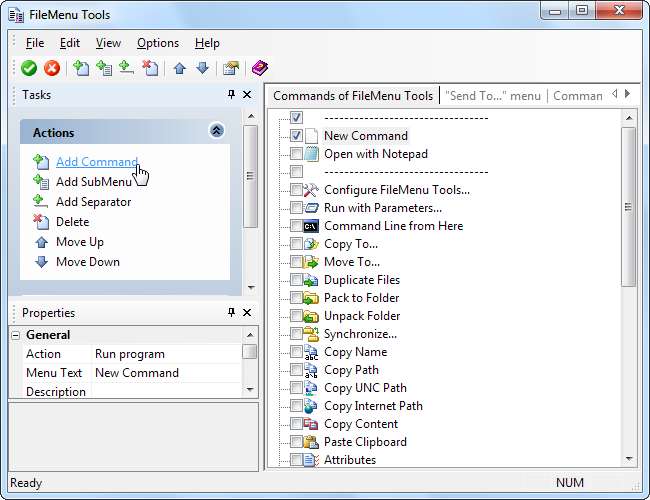
Utilice las opciones del panel Propiedades para personalizar su nueva opción. Por ejemplo, digamos que queremos agregar una opción "Abrir en Firefox" para archivos HTML. Primero, configuraríamos la opción Texto del menú con el nombre que deseamos, en este caso, "Abrir en Firefox".
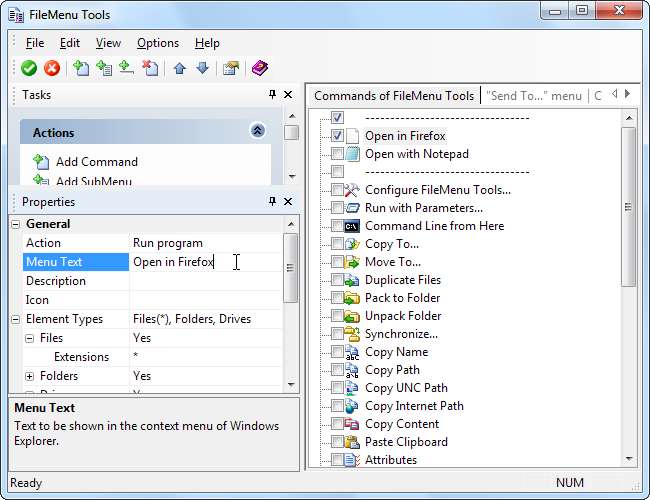
En el panel Extensiones, ingresaremos "htm, html" para que se muestre la opción para las extensiones de archivo HTM y HTML. El cuadro de información en la parte inferior del panel Propiedades explica cada opción y su sintaxis.
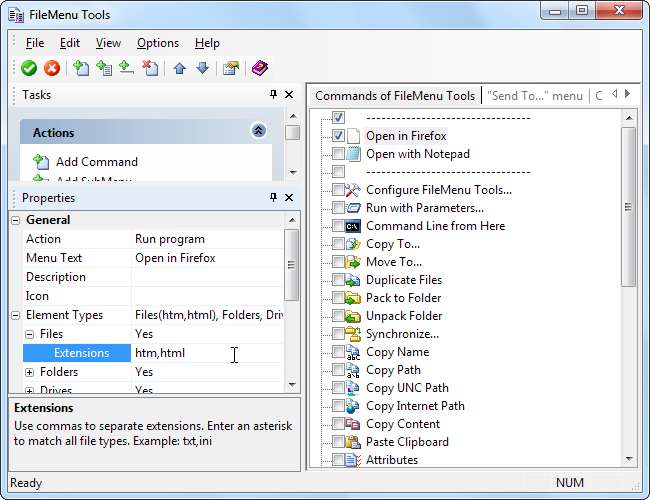
Solo queremos que esta opción aparezca para los archivos, no para las carpetas y las unidades, por lo que estableceremos "Carpetas" y "Unidades" en "No".
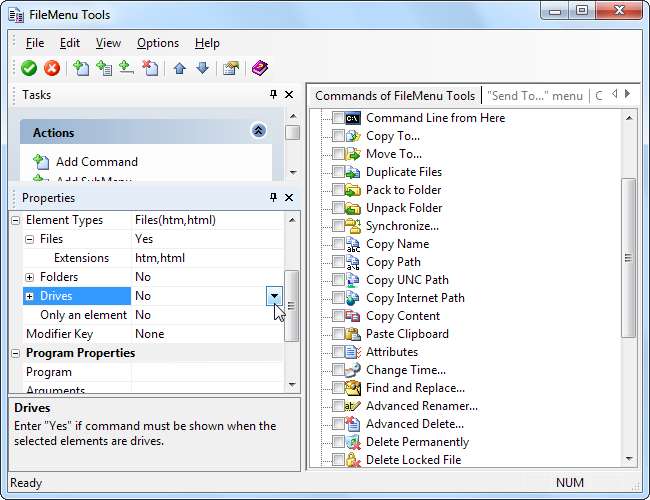
En la sección de propiedades del programa, hacemos clic en el botón Programa y buscamos el archivo Firefox.exe en nuestra carpeta Archivos de programa. FileMenu Tools detecta automáticamente el icono apropiado, pero también podríamos configurar uno personalizado con la opción Icono.
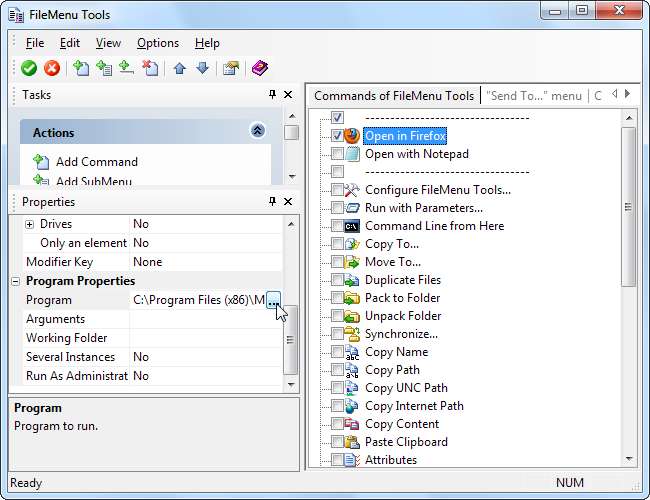
Después de realizar este cambio, o cualquier otro cambio, tendrá que hacer clic en el botón "Aplicar cambios" en forma de marca de verificación verde en la barra de herramientas para activar los cambios. Si cometió un error, puede hacer clic en el botón rojo "Cancelar cambios".
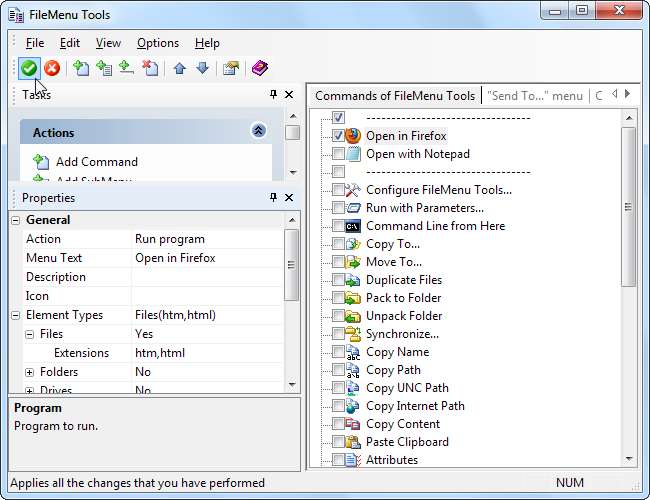
Después de hacer clic en el botón Aplicar, nuestra nueva opción aparece en los menús contextuales correspondientes.
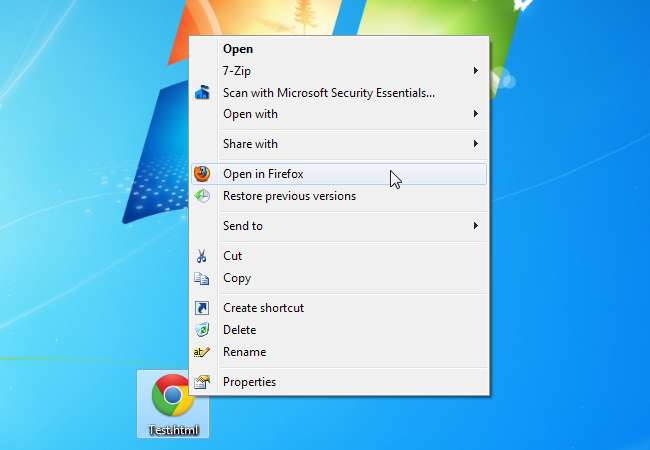
También puede crear elementos de menú Enviar a personalizados en la pestaña Enviar a del menú.
Personalizar los atajos
Desde la pestaña del menú Enviar a, puede deshabilitar las opciones que aparecen en el submenú Enviar a. Por ejemplo, si tiene Skype instalado pero desea eliminar el acceso directo de Skype del menú Enviar a, simplemente desmarque la opción Skype.
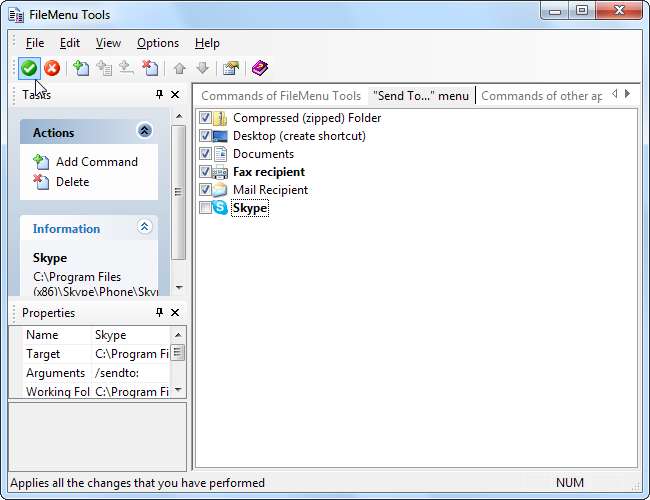
Incluso puede desactivar los elementos del menú Enviar a que vienen con Windows.
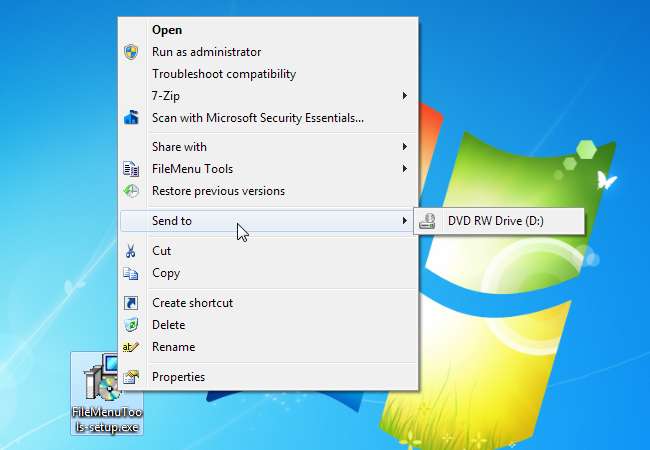
Desde la pestaña "Comandos de otras aplicaciones", puede deshabilitar las opciones que otros programas han instalado; por ejemplo, al desmarcar la opción 7-Zip se elimina el submenú que instala 7-Zip.
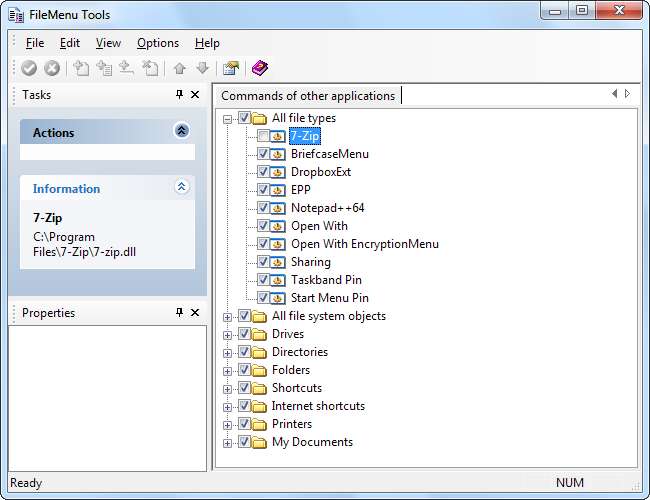
Para deshabilitar los comandos que otras aplicaciones han instalado, deberá ejecutar FileMenu Tools como administrador; haga clic con el botón derecho en el acceso directo para seleccionar "Ejecutar como administrador" para hacer esto. Si no es así, verá un mensaje de error cuando intente desactivar estos comandos.
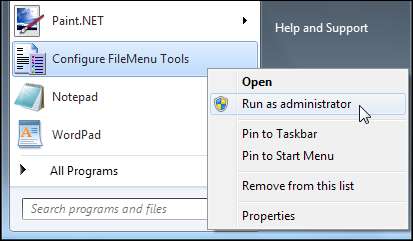
¿Tiene una aplicación preferida diferente para ajustar los menús contextuales del Explorador de Windows? Deja un comentario y cuéntanoslo.







